
PHP Editor Xigua mendapati bahawa baru-baru ini beberapa pengguna melaporkan bahawa apabila menggunakan sistem pengendalian Win10 Education Edition, warna fon ikon desktop berubah daripada putih kepada hitam. Perubahan ini bukan sahaja mengelirukan pengguna, tetapi juga menjejaskan estetika dan kebolehbacaan desktop. Untuk menyelesaikan masalah ini, kami telah menyusun khas beberapa kaedah dan teknik untuk membantu anda menukar warna fon ikon desktop kepada putih, supaya desktop anda boleh memulihkan kejelasan dan keindahan asalnya. Mari lihat dengan editor PHP Xigua!
1 Mulakan komputer sistem Win10 dan masukkan desktop. Klik kanan ruang kosong pada desktop dan pilih "Peribadikan".
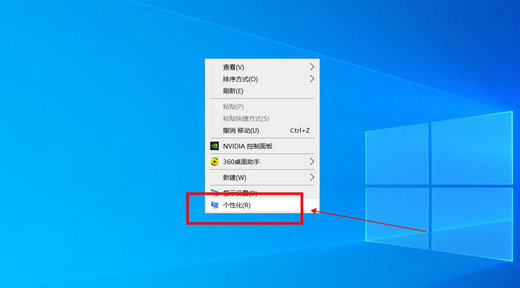
2. Selepas memasukkan tetapan diperibadikan, klik "Latar Belakang" dalam bar menu kiri, dan klik "Tetapan Kontras Tinggi" di sebelah kanan yang sepadan.
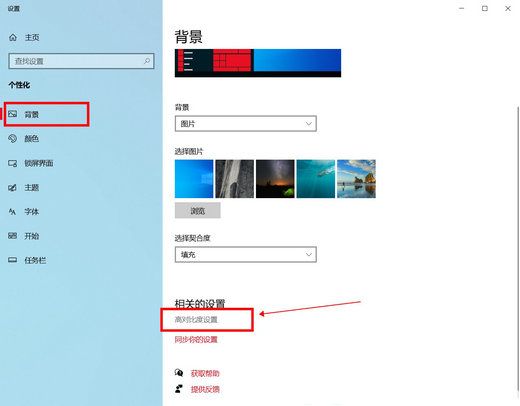
3 Klik butang dalam tetapan kontras tinggi untuk menghidupkannya.
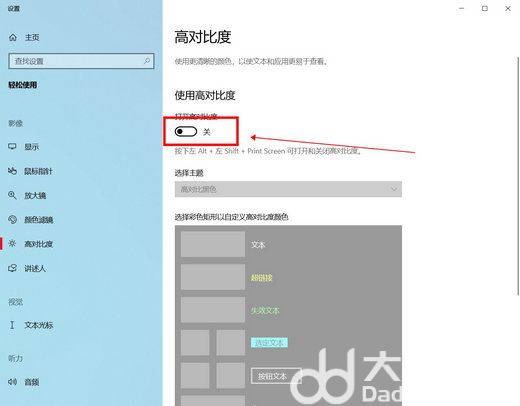
4 Pilih "Putih Kontras Tinggi" dalam tema di bawah Kontras Tinggi, sahkan dan klik Guna.
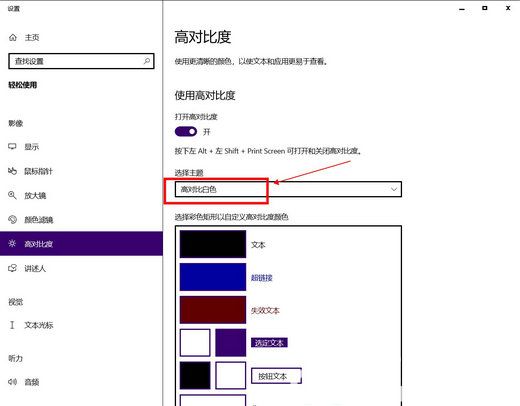
5 Akhirnya, selepas melengkapkan tetapan, anda hanya perlu klik pada desktop dan anda akan melihat bahawa teks di bawah ikon telah bertukar menjadi hitam.
Atas ialah kandungan terperinci Ikon desktop Win10 Education Edition bertukar daripada putih kepada hitam. Untuk maklumat lanjut, sila ikut artikel berkaitan lain di laman web China PHP!
 suis bluetooth win10 tiada
suis bluetooth win10 tiada
 Mengapakah semua ikon di penjuru kanan sebelah bawah win10 muncul?
Mengapakah semua ikon di penjuru kanan sebelah bawah win10 muncul?
 Perbezaan antara tidur win10 dan hibernasi
Perbezaan antara tidur win10 dan hibernasi
 Win10 menjeda kemas kini
Win10 menjeda kemas kini
 Perkara yang perlu dilakukan jika suis Bluetooth tiada dalam Windows 10
Perkara yang perlu dilakukan jika suis Bluetooth tiada dalam Windows 10
 win10 menyambung ke pencetak kongsi
win10 menyambung ke pencetak kongsi
 Bersihkan sampah dalam win10
Bersihkan sampah dalam win10
 Bagaimana untuk berkongsi pencetak dalam win10
Bagaimana untuk berkongsi pencetak dalam win10




